Создание полигональной грани с отверстием
Используя Create Polygon Tool, Вы можете создавать полигональные грани с отверстием.
Чтобы создать грань с отверстием во время рисования
1. Расположите вершины полигона, выбрав в меню Mesh пункт Create Polygon Tool.
2. Перед завершением создания полигона нажмите клавишу  и выберите место расположения первой вершины, определяющей отверстие. Оставшиеся вершины располагайте, отпустив клавишу и выберите место расположения первой вершины, определяющей отверстие. Оставшиеся вершины располагайте, отпустив клавишу  . .
3. Нажмите клавишу  , чтобы завершить построение полигона. , чтобы завершить построение полигона.
Совет
Вы можете сделать отверстие в существующей грани полигона. Для этого в меню Mesh выберите пункт Make Hole tool.
Экструзия граней, ребер или вершин
Вы можете добавить полигоны к существующей сетке с помощью экструзии (меню Edit Mesh пункт Extrude). Можно экструдировать грани, ребра и вершины. Например, при экструзии грани, она телескопически выдвигается внутрь или наружу сетки, создавая новые грани для каждого ребра.
Предупреждение
Окно настроек экструзии контекстно зависимо. Поэтому при отображении окна настроек в нем появляются только те опции, которые соответствуют выделенным компонентам (граням, ребрам или вершинам).

Для экструзии граней или ребер
1. Выделите грань или ребро, которое хотите экструдировать.
2. В меню Edit Mesh выберите пункт Extrude
Это действие создаст узел экструзии и переключится в режим Show Manipulator.
3. Выполните одно из следующих действий:
- Используйте манипулятор для задания направления и расстояния экструзии. Помните, что можно изменить положение опорной точки, нажав клавиши Insert или Home. Нажмите левую кнопку мыши на кружке, присоединенном к манипулятору, чтобы перейти от локальной системы координат к мировой.
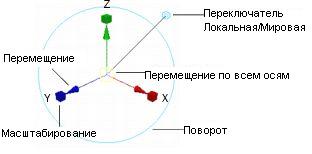
- Используйте окна Attribute Editor или Channel Box, чтобы отредактировать параметры экструзии.
Предупреждение
Экструзия ребра может создать нарушенную топологию. В меню Mesh выберите пункт Cleanup, чтобы исправить ее.
Чтобы экструдировать ребро или грань вдоль кривой
1. Выделите ребра/грани, которые хотите экструдировать, и кривую, вдоль которой должна проходить экструзия.
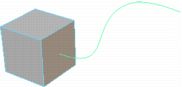
2. В меню Edit Mesh выберите значок настройки ( ) пункта Extrude. ) пункта Extrude.
3. Включите опцию Use selected curve for extrusion.
4. Нажмите кнопку Extrude.
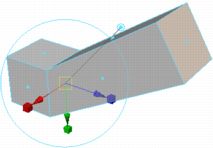
5. Используйте окна Attribute Editor или Channel Box для настройки результата экструзии.
Например, увеличение значения Divisions приведет к более гладкому отслеживанию экструдированными полигонами формы кривой.
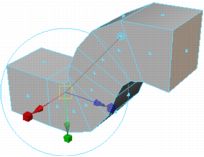
Уменьшение атрибута Taper уменьшает размер полигонов по мере приближения к конечной точке кривой (можно использовать Taper Curve для создания более сложной формы сужения).
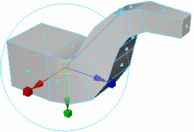
Настройка Twist позволяет поворачивать полигоны во время экструзии.
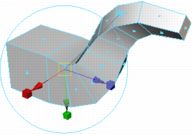
Чтобы экструдировать вершину
Экструзия вершины выполняется вдоль ее нормали, создавая дополнительные грани для каждой грани, использующей эту вершину.
1. Выделите вершину, которую хотите экструдировать.
2. В меню Edit Mesh выберите значок настройки ( ) пункта Extrude. ) пункта Extrude.
3. Установите значение атрибута Length (расстояние экструзии) и нажмите кнопку Extrude.
Удерживание граней вместе при экструзии
Опция Keep Faces Together (меню Edit Mesh, пункт Keep Faces Together) управляет тем, как экструзия обрабатывает соседние грани. Когда Keep Faces Together включена, грани расширяются так, чтобы их ребра оставались соединенными. Когда Keep Faces Together отключена, Maya создает новые полигоны на ребрах каждой экструдируемой грани по отдельности.
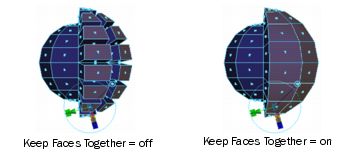
Предупреждение
Когда опция Keep Faces Together отключена, каждая грань порождает отдельную сетку.
Экструзия граней по дуге или расклинивание
Вы можете использовать средство Wedge Face, чтобы быстро создать:
- арки здания
- колени и локти персонажа
- кривые участки дорог и туннелей
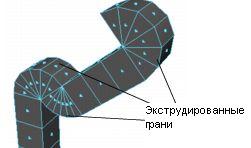
Чтобы экструдировать грань по дуге
1. Выделите грань, которую хотите экструдировать и ребро, которое будет служить осью поворота.
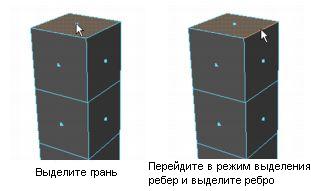
Лучше выделять только одно ребро или ребра, составляющие прямую линию
2. В меню Edit Mesh выберите пункт Wedge Face.
|